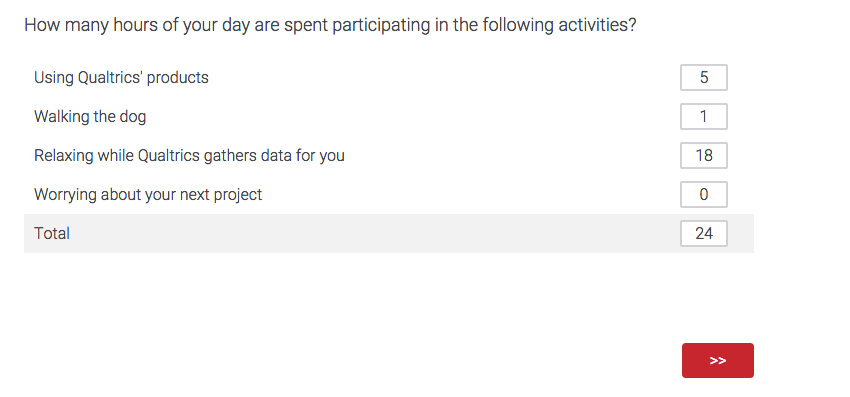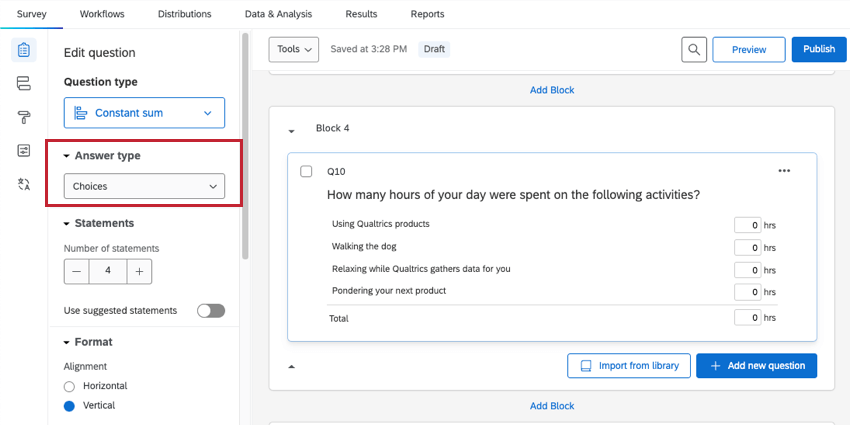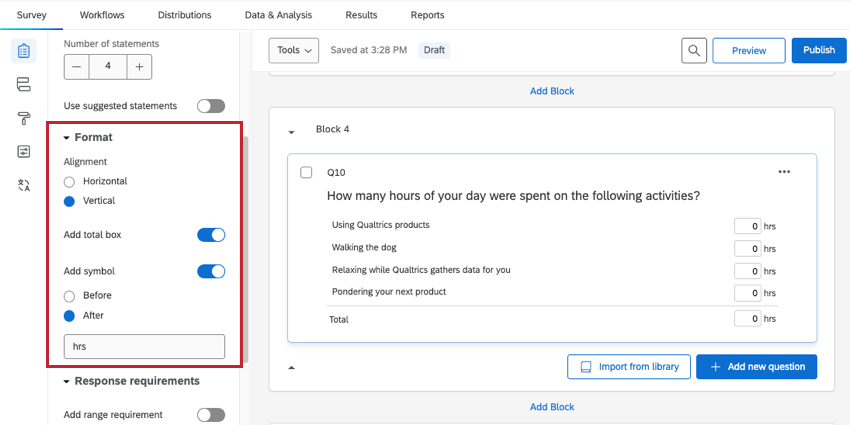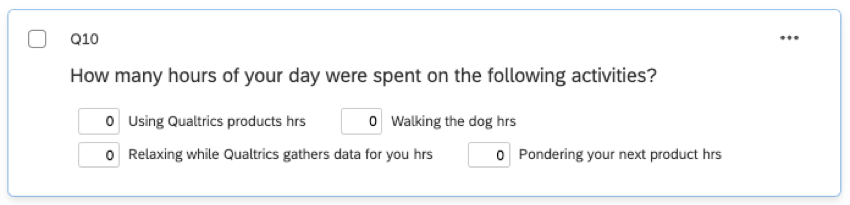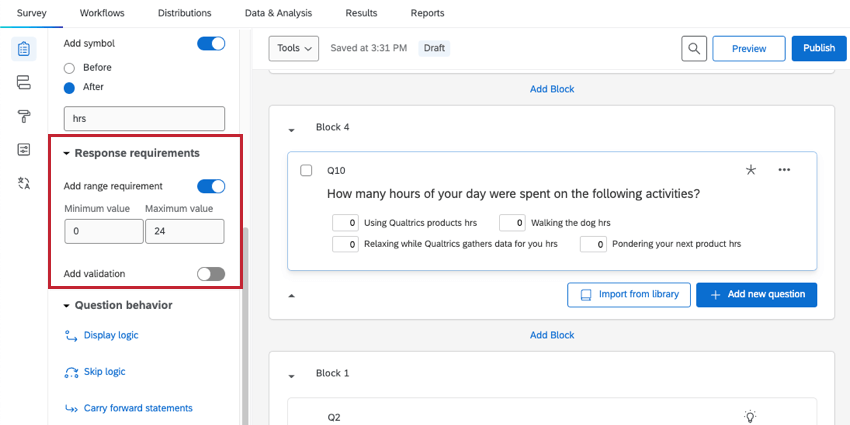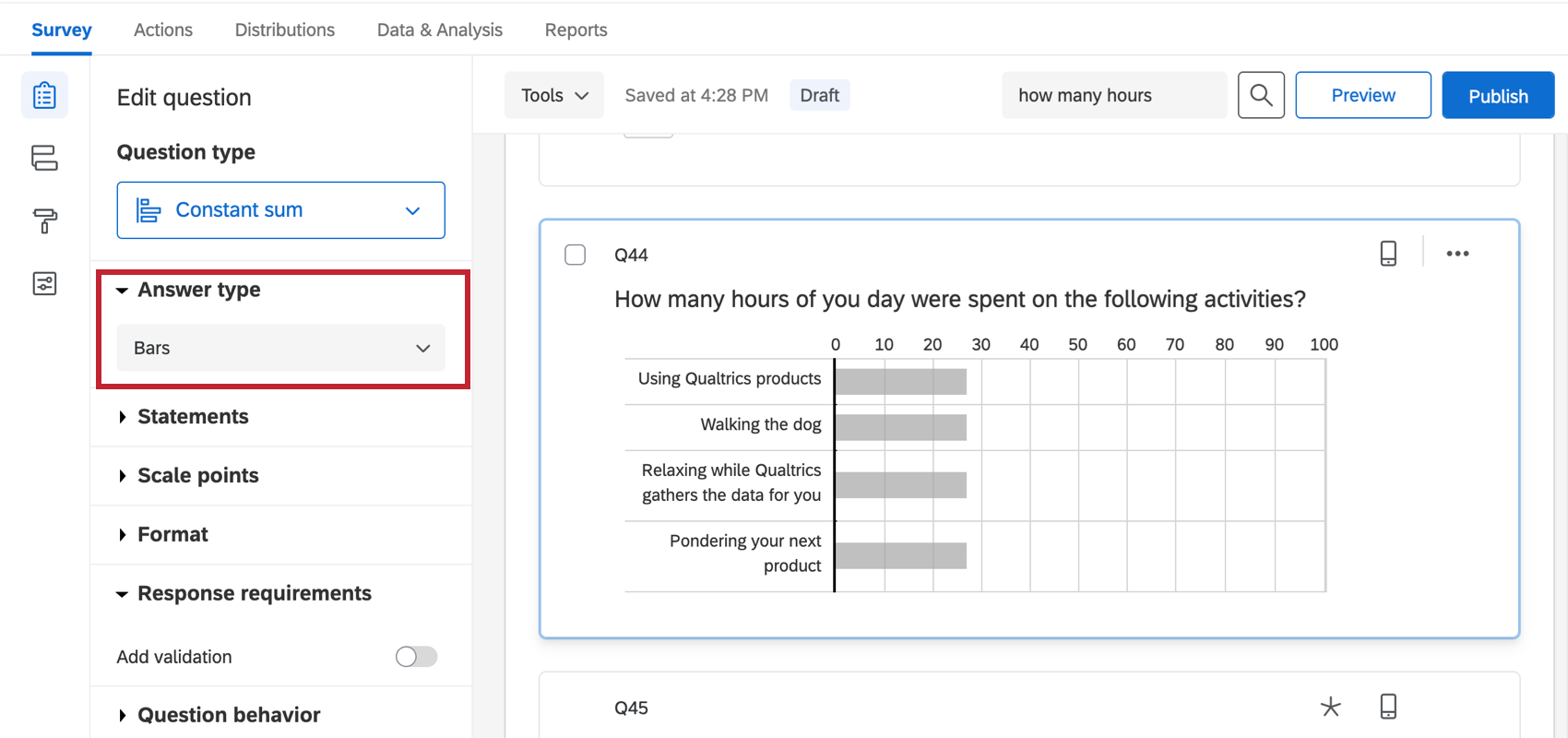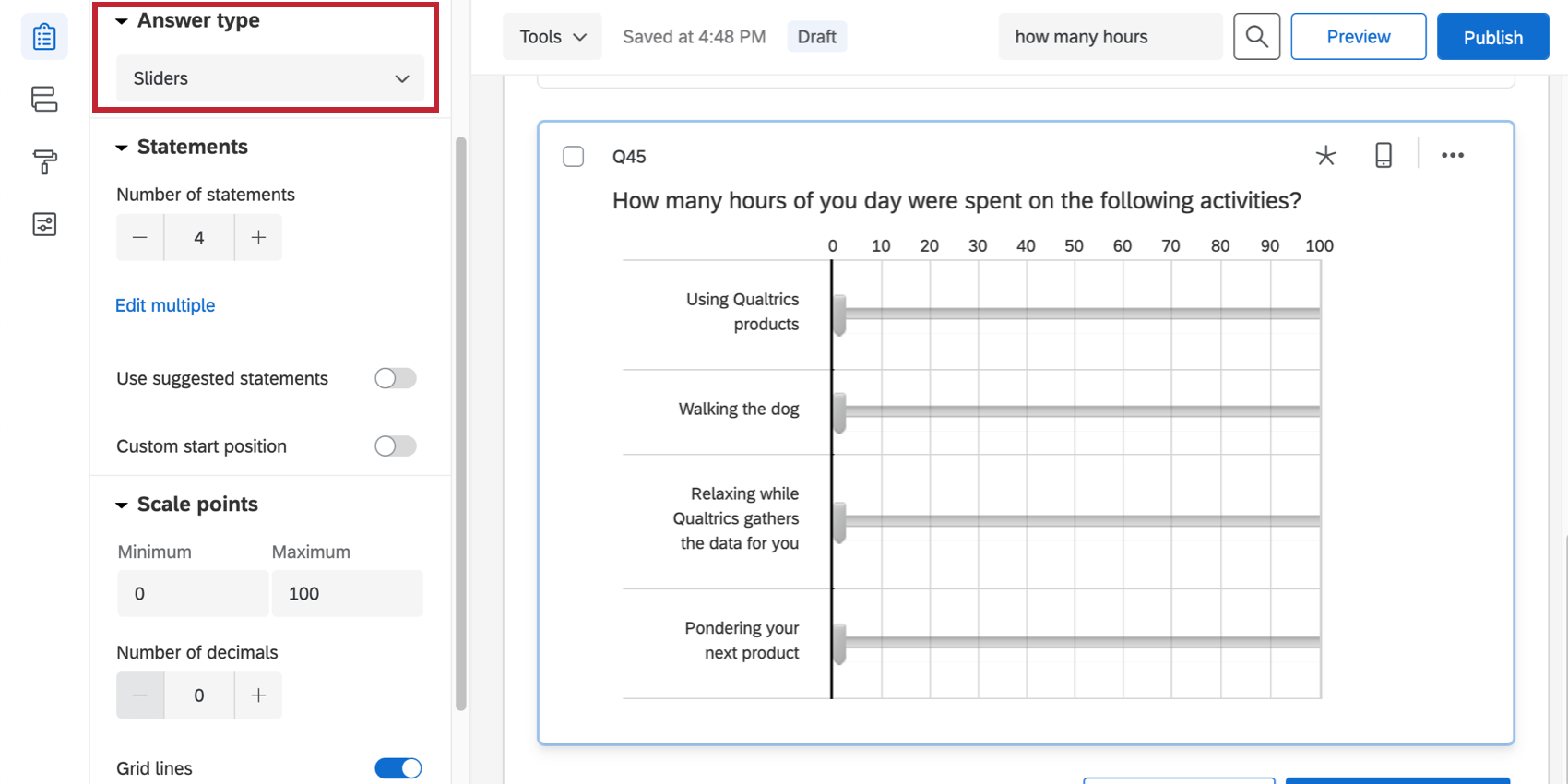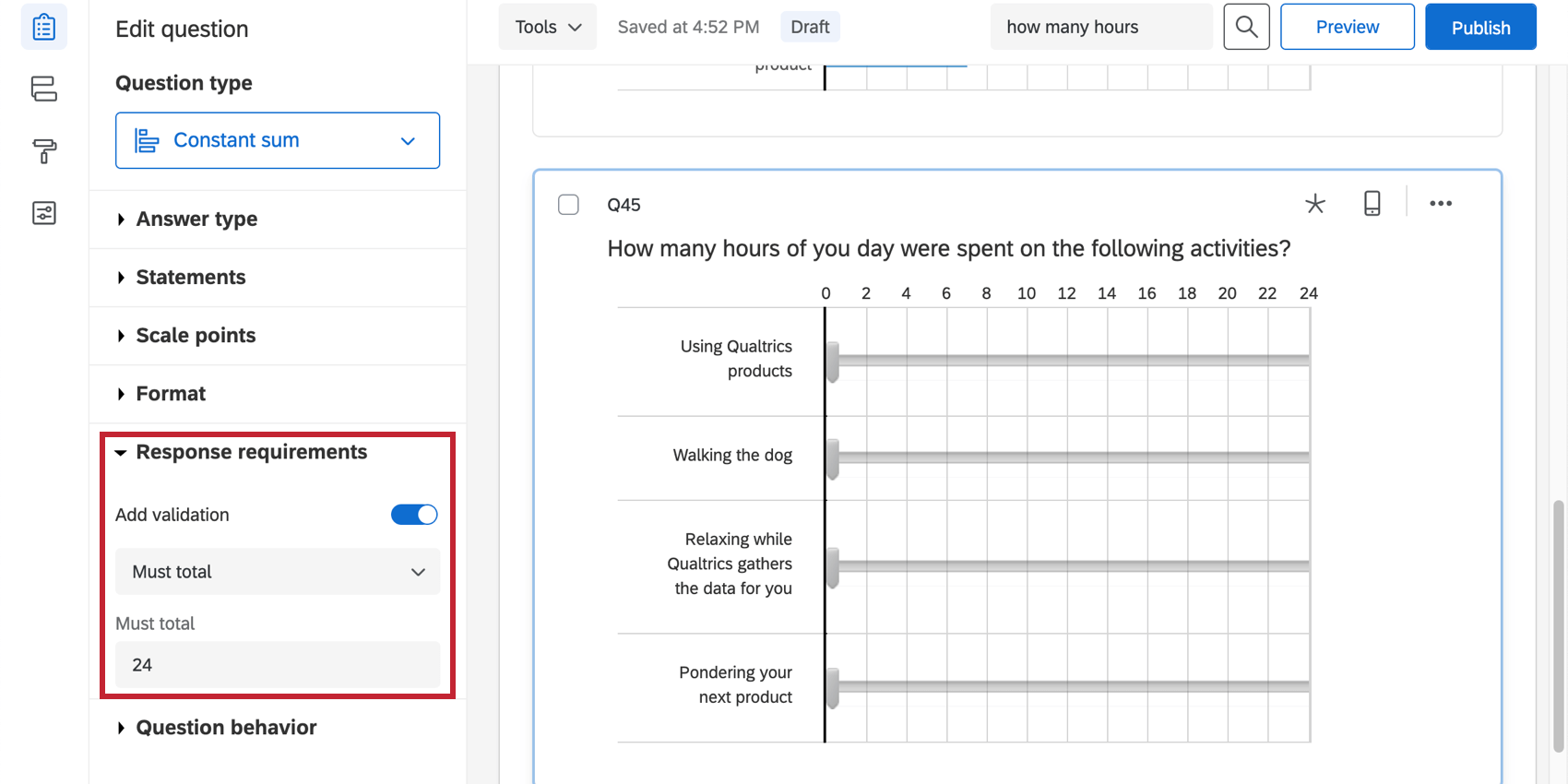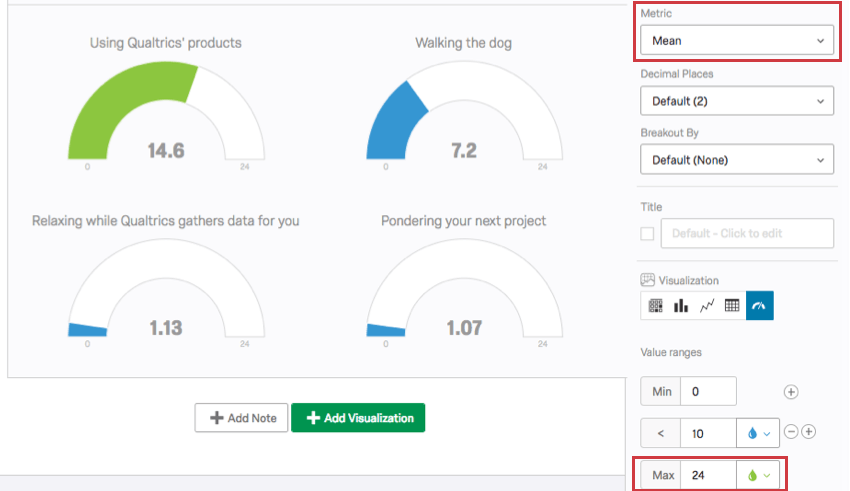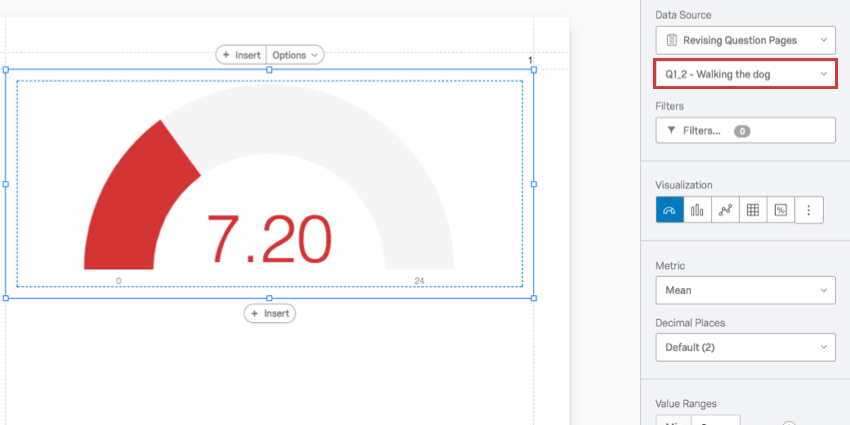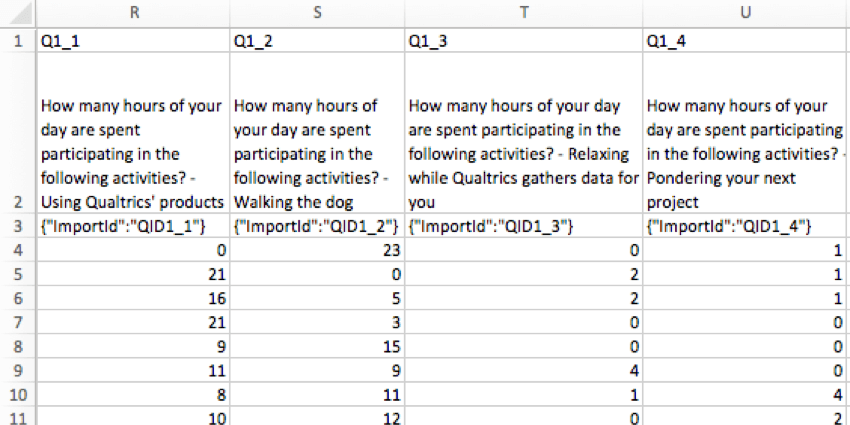Domanda sulla somma costante
Domande sulla SOMMA COSTANTE
Le domande a somma costante forniscono agli intervistati un modo per inserire dati numerici. Ogni voce numerica viene sommata in un totale. Il totale può essere visualizzato al rispondente, purché la domanda non sia in formato Cursore o barre.
Tipi di risposta
Per la domanda sulla somma costante sono disponibili 3 varianti: scelte, barre e slider. È possibile accedere a queste varianti alla voce Tipo di risposta nel riquadro di modifica della domanda.
Scelte Somma costante
Con la variazione delle scelte, i rispondenti digitano le loro risposte nelle caselle di testo.
La somma costante delle scelte ha diverse opzioni personalizzabili, che si trovano nel riquadro di modifica alla voce Formato:
- Allineamento: Cambia il layout delle caselle di testo da un formato verticale a un formato orizzontale.
- Aggiungi casella totale: Visualizza un riquadro per il totale in fondo alla domanda, in modo che i rispondenti possano tenere traccia del loro totale mentre inseriscono i dati (disponibile solo quando l’allineamento è verticale).
- Aggiungere un simbolo: Inserire un simbolo prima o dopo ogni casella di testo (ad esempio, includere “hrs” dopo ogni casella di testo se si prevede una risposta in ore). Il limite è di 4 caratteri.
La somma costante delle scelte ha anche un requisito di risposta personalizzato, chiamato Aggiungi requisito intervallo. Una volta attivata, è possibile impostare un intervallo di numeri convalidati per ogni voce (ad esempio, per le ore in un giorno, “0” sarebbe un minimo appropriato e “24” un massimo appropriato).
Barre Somma costante
Con la variante a barre, i rispondenti trascinano una barra per selezionare un numero per ogni voce. Se è stata impostata una somma massima per la domanda, le barre non possono essere trascinate oltre tale somma.
La somma costante delle barre ha diverse opzioni personalizzabili, che si trovano nel riquadro di modifica:
- Posizione iniziale personalizzata: Inizia a rispondere a un valore particolare (per impostazione predefinita, gli slider e le barre iniziano a 0). Per utilizzare questa funzione, selezionare la casella e trascinare la barra nella posizione desiderata.
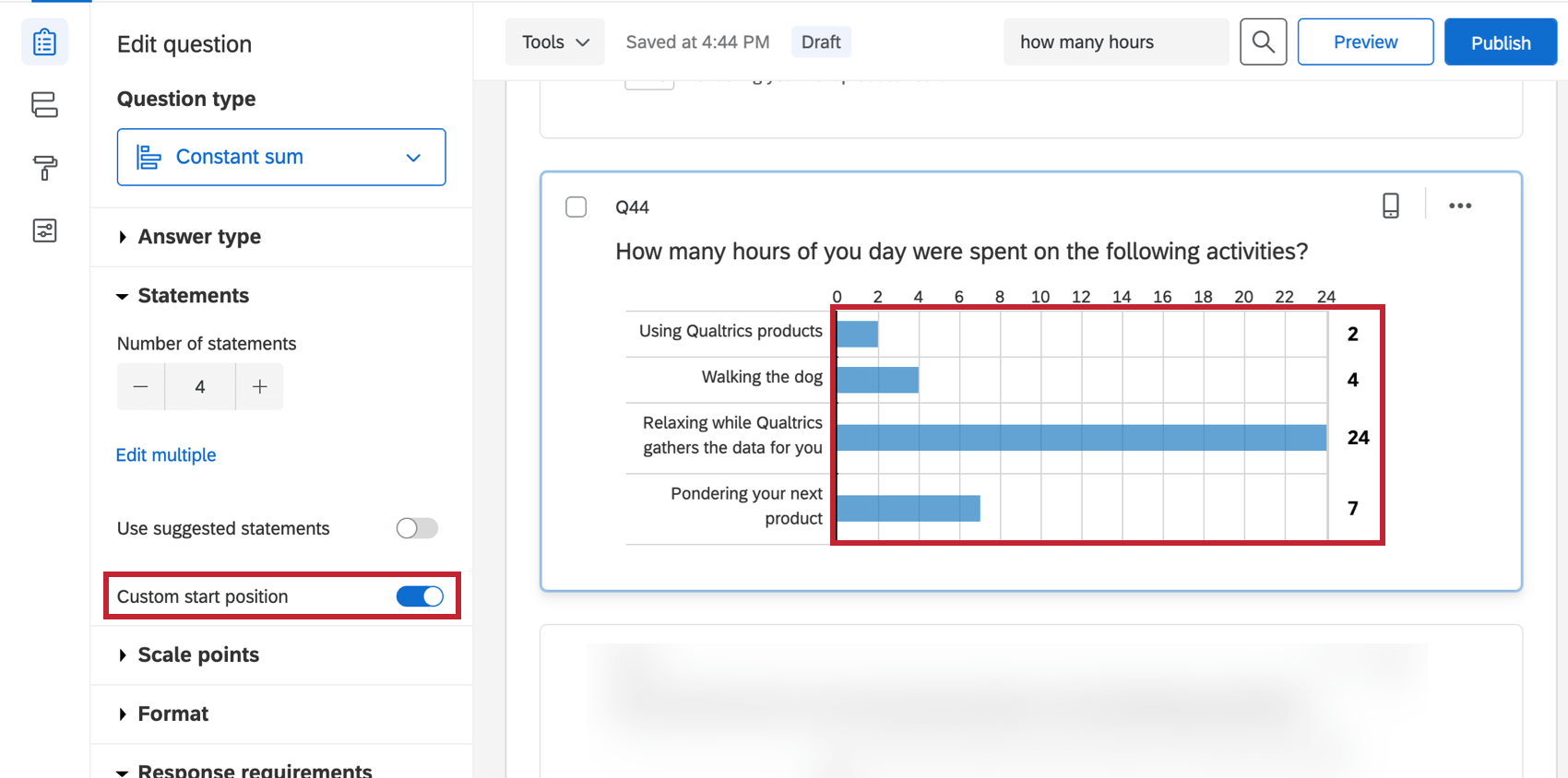
- Impostazioni dei punti di valutazione: Specificare il numero di linee della griglia, i valori minimi, i valori massimi e i decimali che verranno visualizzati.
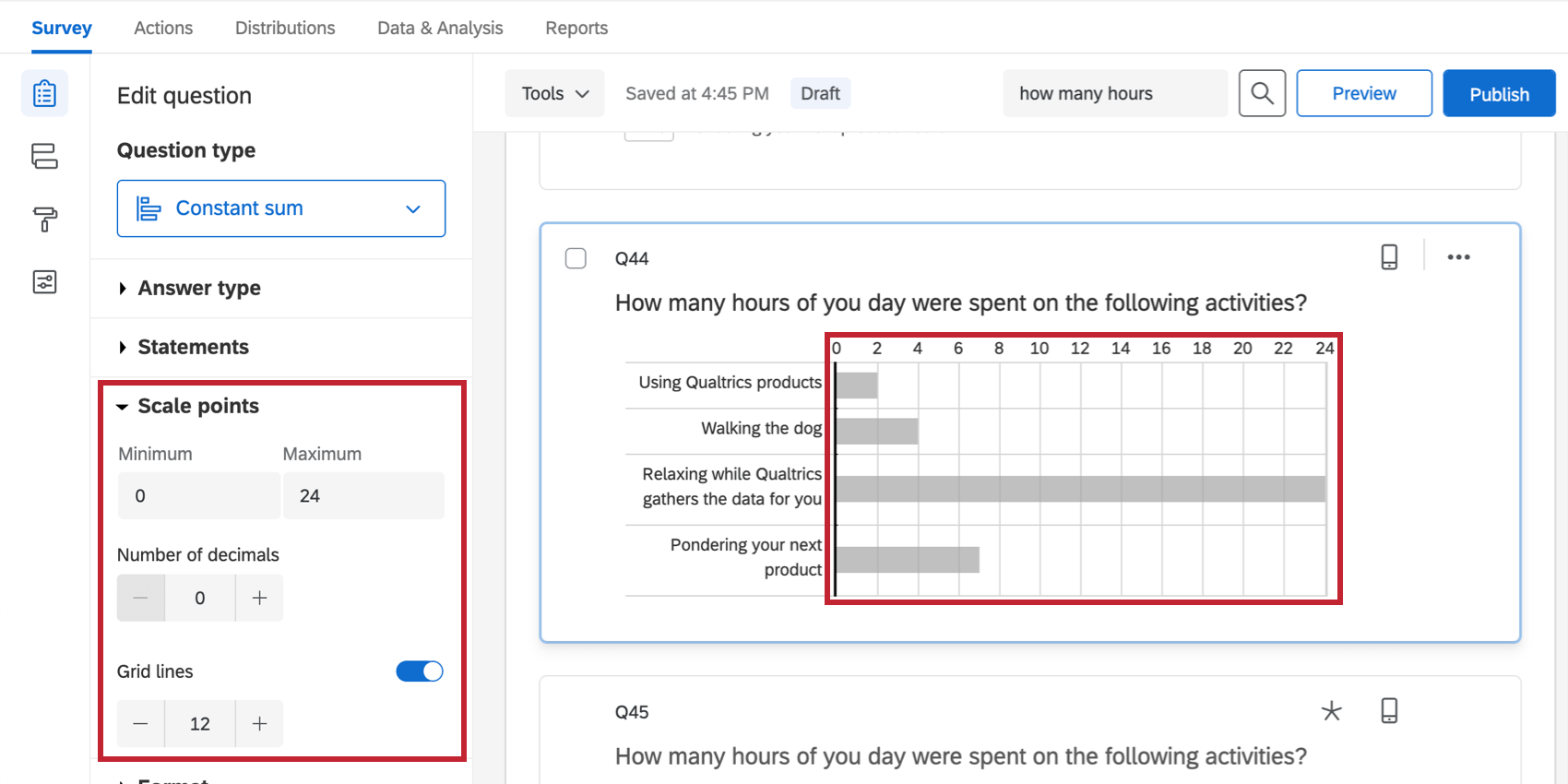
- Etichette: Inserite del testo aggiuntivo nella parte superiore della domanda. Queste possono essere attivate selezionando Aggiungi etichette in Formato.
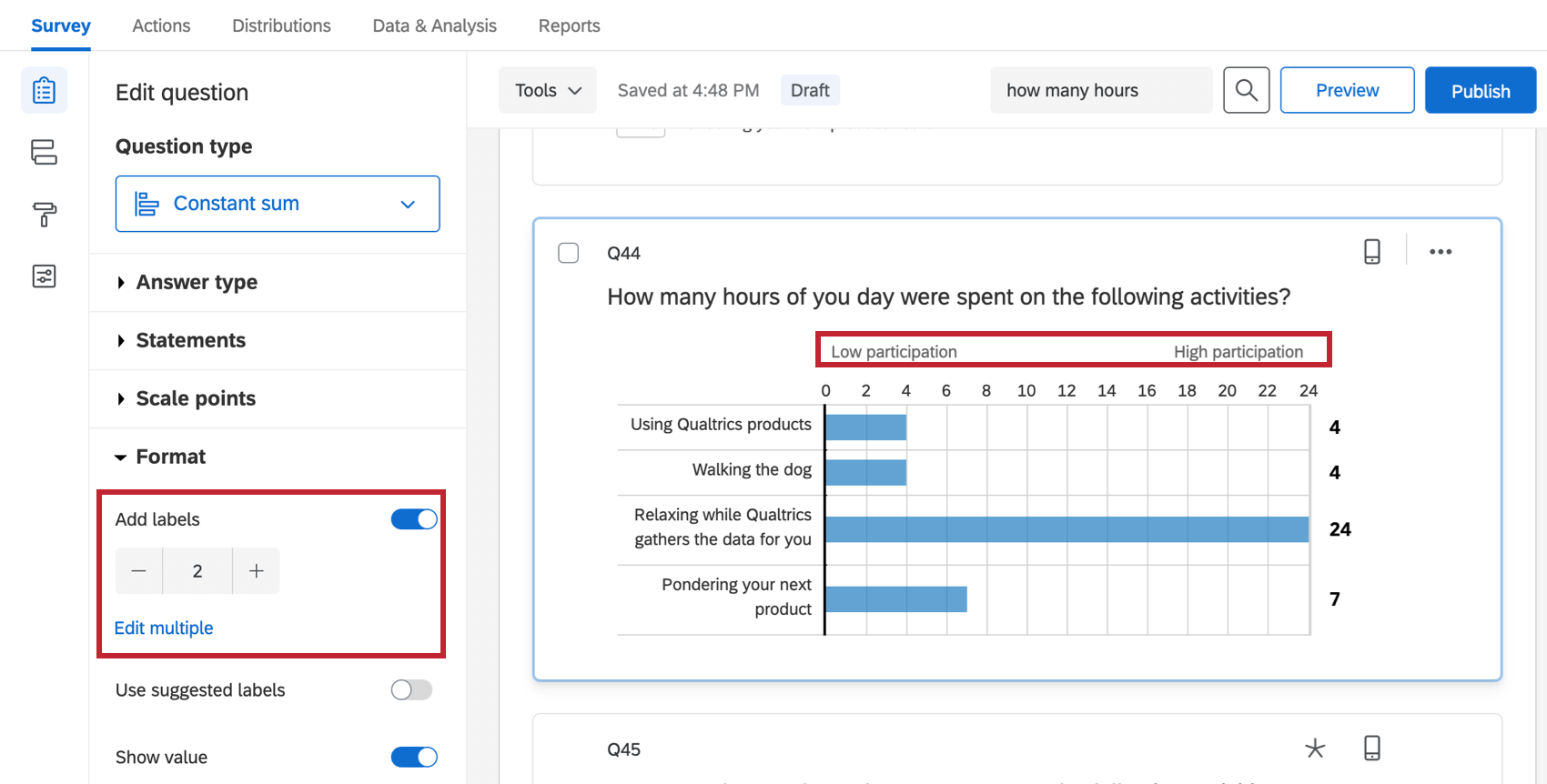 Consiglio Q: se si desidera selezionare delle etichette già scritte, provare ad attivare l’opzione Usa etichette suggerite. Per conoscere le opzioni disponibili, vedere Scelte suggerite.
Consiglio Q: se si desidera selezionare delle etichette già scritte, provare ad attivare l’opzione Usa etichette suggerite. Per conoscere le opzioni disponibili, vedere Scelte suggerite.
- Mostra valore: Opt-in per mostrare all’intervistato il numero esatto su cui si trova attualmente lo slider. Queste possono essere attivate sualla voce Formato.
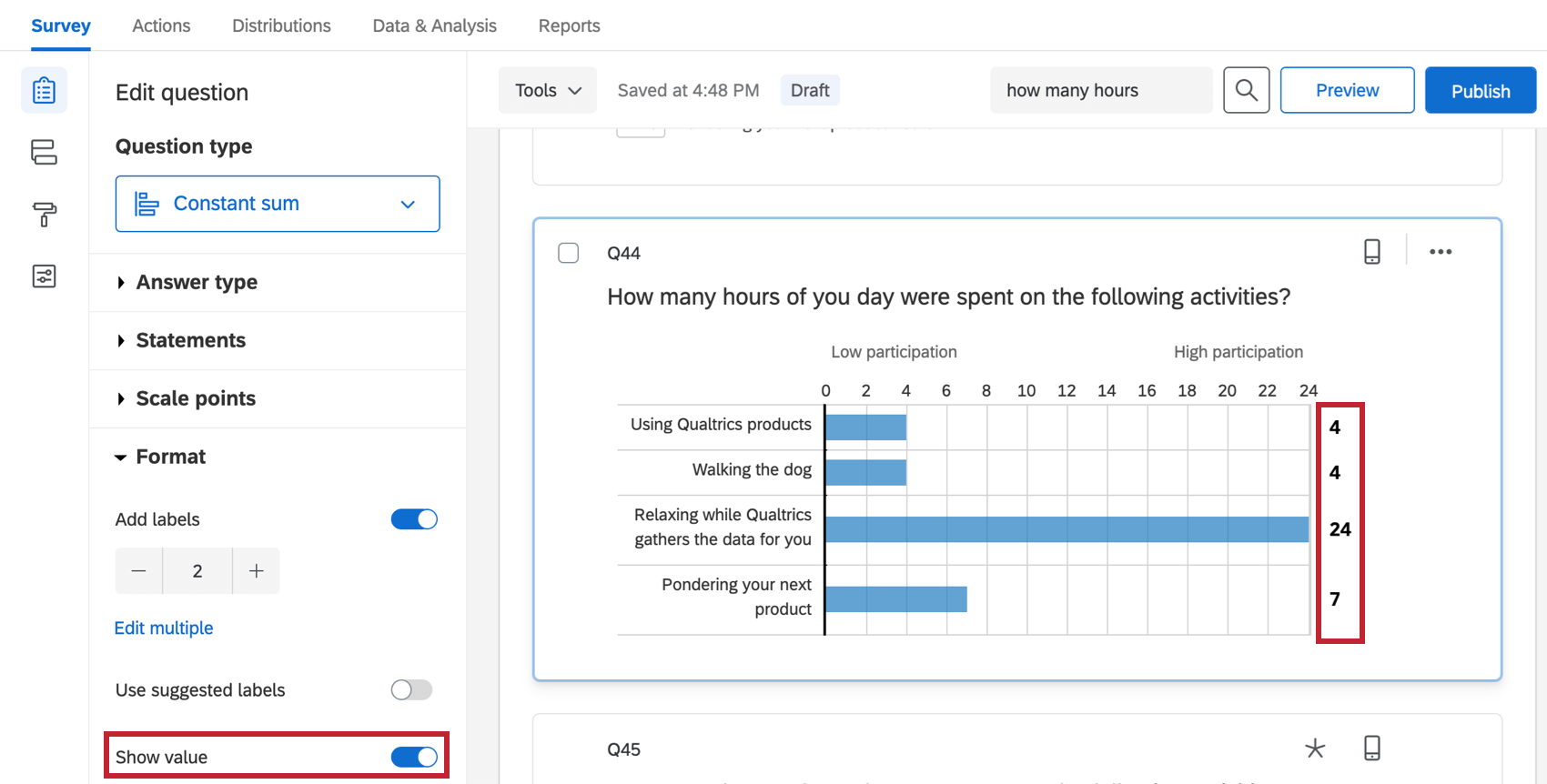
SOMMA COSTANTE Somma costante
La variazione dello slider ha una funzione simile alla somma costante delle barre. Gli intervistati trascinano una maniglia di slider per ogni affermazione per selezionare un numero. Se per la domanda è impostata la convalida “deve essere totale”, le maniglie dello slider non possono essere trascinate oltre questa somma.
La somma costante dello slider ha le stesse opzioni della somma costante delle barre. Per ulteriori informazioni su queste opzioni, consultare la sezione precedente.
Requisiti di risposta
È possibile richiedere che le risposte inserite in una somma costante totalizzino un valore prescelto. Gli intervistati non potranno andare oltre la domanda fino a quando il totale non sarà stato raggiunto.
Analisi dei dati
Una volta raccolte le risposte, Qualtrics offre vari modi per analizzare i dati delle risposte. Dalla scheda Rapporti è possibile visualizzare i dati aggregati in rapporti già pronti e creare rapporti personalizzati. Dalla scheda DATI E ANALISI è possibile visualizzare e gestire i dati dei singoli rispondenti.
Visualizzazioni dei risultati
Nella sezione Dashboard dei risultati della scheda Rapporti sono disponibili diversi widget che possono visualizzare i dati di una domanda a somma costante.
Il grafico a quadrante è un’ottima visualizzazione per la domanda sulla somma costante. La lunghezza del calibro è dettata da un valore massimo. Quindi, ogni elemento della somma costante è un indicatore a sé stante, con una barra colorata che rappresenta quanto il valore è vicino al massimo.
Esempio: Questo grafico a quadrante mostra la media delle ore giornaliere dedicate a ciascuna attività. La metrica è media e il massimo è impostato su 24, poiché ci sono 24 ore in un giorno.
Altre visualizzazioni in grado di mostrare dati a somma costante sono le barre e le lineeverticali. Questi funzionano al meglio quando la metrica è impostata sulla media.
RAPPORTI VISUALIZZAZIONE
Nella sezione Rapporti della scheda Rapporti, le visualizzazioni compatibili sono la tabella statistiche, il grafico a barre e il grafico a linee.
In questo caso, il grafico a quadrante sarà compatibile solo se “Usa tutte le scelte” non è impostato come origine dati.
Formato dei dati scaricati
Il dataset scaricato include una colonna per ogni voce della domanda a somma costante con il valore inserito da ciascun partecipante.
Ogni titolo di colonna contiene l’intera domanda e termina con la voce specifica.